钉钉不能发送超过5分钟的视频怎么办 钉钉不能发送超过5分钟视频的方法
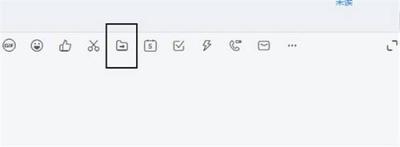
钉钉发送超过5分钟视频的方法
- 手机端操作步骤
- 首先打开钉钉软件,进入到首页之后点击页面正下方的【工作台】,在工作台的页面中找到【云盘】功能点击;然后在云盘页面点击【加号图标】,点击过后会弹出一个对话框,在弹出的对话框中点击【上传视频】,接着进入到上传视频的页面中点击一个长达5分钟的视频上传。
- 上传成功之后回到消息的页面中打开一个需要发送视频的【聊天页面】;点击来到聊天的页面中点击页面右下角的【加号图标】后在功能框中找到【文件】按钮点击;在弹出的对话框中可以看到两个选项上传本地文件和发送云盘文件,点击【发送云盘文件】后选择大于5分钟视频发送即可。
- 其他类似手机端操作步骤(不同版本可能适用)
- 打开手机钉钉工作台钉盘,点【+】,点【上传视频】,选大于5分钟视频上传;在消息页面,点击需要发送视频的好友,打开聊天页面;点击【+】,点击文件发送云盘文件,选择大于5分钟视频发送即可。
- 打开钉钉在首页界面,直接点击【工作台】;接着点击【钉盘】,进入钉盘界面,接着点击【✚】;在选项中点击【上传视频】;选择超过5分钟的视频,直接点击【发送】;发送成功后,返回钉钉消息界面;直接点击【群聊】;点击【✚】;在选项中点击【文件】;选择点击【发送云盘文件】;选中视频,接着点击【确定】,就可以发送超过5分钟的视频了。
- 电脑端操作(如果手机端操作无法满足需求)
- 部分操作可能是先选择你想要发送视频的人或者是群;然后在详情页面,点击右下角的加号符号;再弹出的工具栏内,选择相册;进入相册选择你想要发送的视频,点击发送即可发送成功(这种方式要求传递的文件不是很大)。
- 在电脑端可以选择本地或者云盘存储的视频,点击输入框左侧的“+”按钮,在弹出菜单中选择“文件”选项;在文件列表中选择要发送的视频文件,然后点击确定按钮进行上传。
本篇文章所含信息均从网络公开资源搜集整理,旨在为读者提供参考。尽管我们在编辑过程中力求信息的准确性和完整性,但无法对所有内容的时效性、真实性及全面性做出绝对保证。读者在阅读和使用这些信息时,应自行评估其适用性,并承担可能由此产生的风险。本网站/作者不对因信息使用不当或误解而造成的任何损失或损害承担责任。
